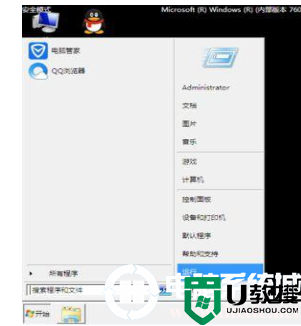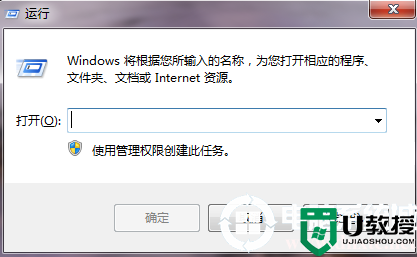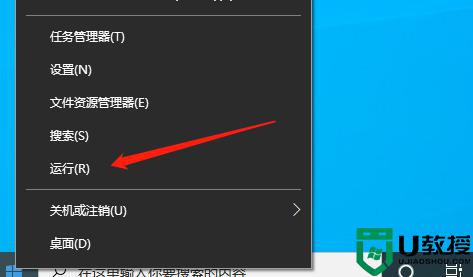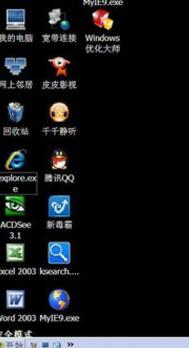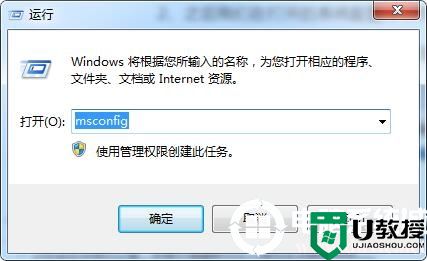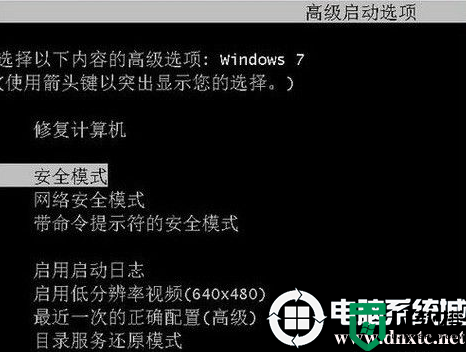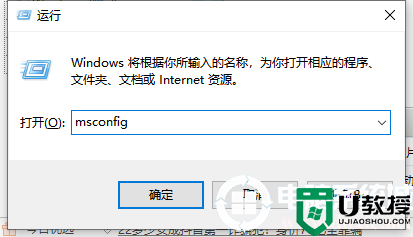win7安全模式怎么退出丨win7安全模式退出解决方法
时间:2024-02-04作者:bianji
在使用win7系统的安全模式时候,想要安全模式退出,但是突然发现不知道怎么退出了,为此小编给你提供简单的win7安全模式退出方法介绍,让你可以快速的从安全模式退出,获取到自己熟悉的系统操作玩法。
win7安全模式退出方法介绍
1、首先对于左下角的开始菜单打开,然后找到其中的运行功能进行打开。
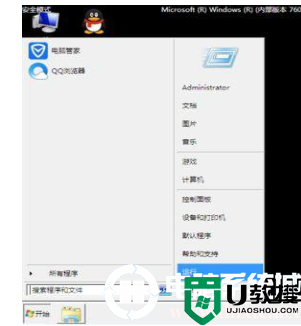
2、然后在打开的运行功能中,在搜索框中输入msconfig,然后点击确定,或者敲击键盘的回车键。
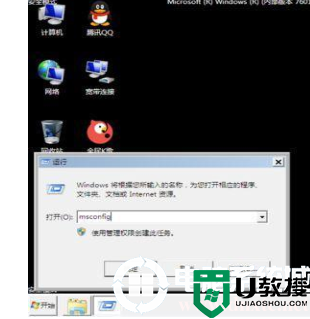
3、然后在打开的系统配置页面,选择引导选项进行点击,然后点击引导选项里面的【安全引导】进行勾选。
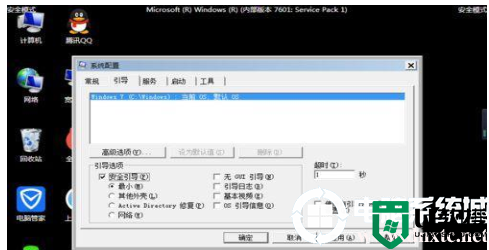
4、然后回到常规栏目,在这里勾选“正常启动”后点确定。
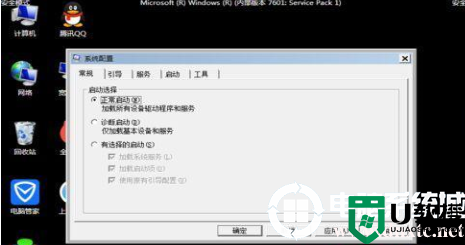
5、然后对于电脑进行重新启动操作,就可以对于安全模式进行退出,进入到正常模式。
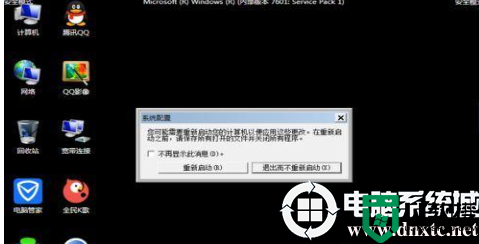
以上就是小编为大家整理的win7安全模式退出方法介绍的全部内容,想了解更多内容可以对电脑系统城进行关注!